CHUWI MiniBook でお絵描きするときには便利な左手キーボード「TouchKey」を使おう
タブレットでのお絵描きのために必要な設定とは
CHUWI Minibook …というかWindows10タブレットでお絵描きをするときにした方がいい設定を以前ご紹介しました。
しかしこれはある意味最低限せねばならない設定であって、便利に使うにはこれだけでは足りない。できるだけペンを右手から離さずに「描く以外のこと」をしたい。
ブラシを変える、色を変える、キャンバスを拡大する、範囲選択する…などなど、線を引く以外にもお絵かきソフトですべきことはたくさんありますが、一番頻度が高いのは「Ctrl+Z」(戻す)でしょうか。そういうショートカットをペンに付いてる「サイドスイッチ」に割り当てようかと思い、まずはサイドスイッチの標準的な使い勝手を検証しようとした結果、CHUWI HiPen h3 のサイドスイッチはどうやら使い物にならないことが発覚してしまいました。
絵師の皆様は「左手デバイス」と言って、テンキーとタッチパッドを合体させたようなガジェットを使ってたりしますが、いおぶろぐは修行中の身。まだそんなものを使うほどの実力ではないし、なによりお金は使えないので、できるだけ今あるもので、またソフトウェアの力を使って便利にしたい。
じゃあマウスジェスチャかなあ?マウスを例えば「右、左、右」と動かす、などの「ジェスチャー」にショートカットを割り当てるという仕組みです。そういえばWindowsのペンの設定には、同じような機能の「フリック入力」があったはず…ってねぇ!「フリック入力」がねぇぞ!!!!!
検索すると、最近のWindowsアップデートで消え去ったとか何とか情報は見つかったけど、よくわからず…。
「TouchKey」を思い出した!
どうしよう、と途方に暮れながら、いおぶろぐが昔使っていたWindowsタブレットの記事を書いていた時にふと思い出しました。
そういえばそのあたりのWindowsタブレット向けに便利なソフトを作ってくれてる人がいた、と!そのソフトは「TouchKey」!
どんなソフトかというと「ショートカットを割り当てられるソフトウェアキーボード。しかもペンには反応せず指だけで押せる」というものです。説明より見てもらった方が早いですよね。
TouchKeyを使ってみよう

画面左下、Windowsマークの上の、半透明になってる縦長のウインドウが「TouchKey」です。四角い枠で囲ってある部分がそれぞれキーとしての扱いになっており、「戻る」はCtrl+Z、「+」「-」はそれぞれの物理キーを押したのと同じ扱いになります。「+」「-」は多くのお絵描きソフトで表示拡大・縮小のショートカットになっているので、TouchKeyの「+」「-」ボタンを押すことで手軽に拡大縮小ができますね。
多くの人がタブレットを左手で持ち、右手でペンを持つというスタイルでお絵描きすると思いますが、TouchKeyを導入すると、その姿勢のまま左手の指を動かすだけで、各種ショートカットが使えます。

↑つまりこういうこと!!!!!
「でもTouchKeyの下に隠れちゃってる(お絵かきソフト本来の)機能が使えなくなるのでは?」…そんなことはありません!TouchKeyがすごいのは、TouchKeyにペン先を近づけるとTouchKeyのこの縦長ウインドウが消えるんです!そしてTouchKeyのキーは指でのみ押せる!!!つまり誤ってペンでTouchKeyに触れてしまうってことはないんです!
指をなるべく動かさずにショートカットが使えるってすごく快適! みなさんもなるべくストレスなく楽しみましょう!


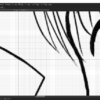



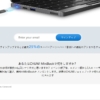





ディスカッション
コメント一覧
まだ、コメントがありません